我们在win10电脑中安装的驱动精灵软件,想要卸载,该怎么操作呢?今天就跟大家介绍一下Win10系统电脑中的驱动精灵如何卸载的具体操作步骤。
-
1. 打开电脑,进入桌面,在左下角的开始图标处,右键,在打开的菜单中,选择搜索选项。
-
2. 在打开的搜索框中,输入控制面板,打开控制面板。
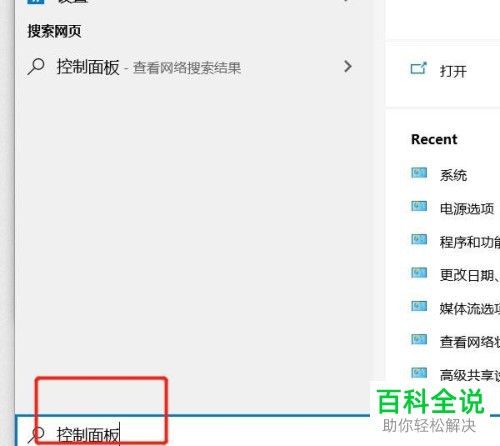
-
3. 在打开的控制面板页面,找到程序下的卸载程序选项,打开。
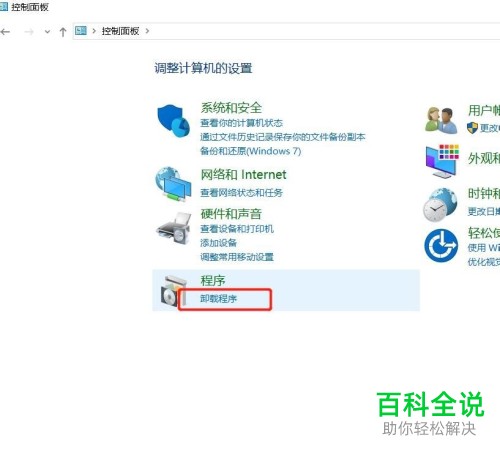
-
4. 如图,在打开的页面,找到驱动精灵,双击。
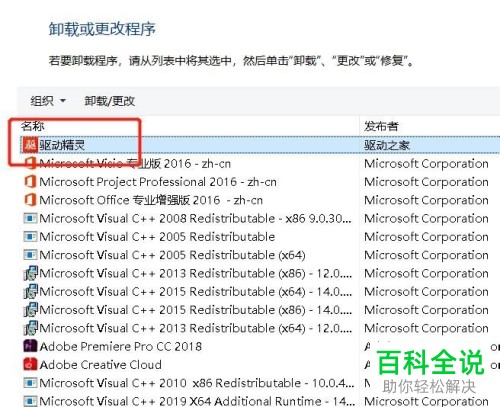
-
5 如图,在弹出的窗口中,点击左下角的仍要卸载。

-
6. 如图,弹出提示窗口,继续点击仍要卸载。

-
7. 最后,继续点击仍要卸载,一直到进入正在卸载的页面,等待进度条走完,就将该应用卸载了。

-
以上就是Win10系统电脑中的驱动精灵如何卸载的具体操作步骤。
